每次创建新快捷方式时,Windows 都会将“快捷方式”一词添加到程序或应用程序文件名中。如果您发现自己每次都将其丢弃,那么有一种方法可以帮助您省去手动执行此操作的麻烦。您必须更改 Windows 中新快捷方式的快捷方式扩展名。
因此,如果您认为快捷方式图标上的弯曲箭头符号已经足够,并且其名称中的“快捷方式”一词有些过分,那么以下是如何阻止 Windows 这样做的方法。

如何调整Windows注册表以摆脱快捷方式后缀
通常,当您创建快捷方式时(例如使用发送到>桌面(创建快捷方式)上下文菜单选项),Windows 会将“快捷方式”附加到其末尾。为了阻止这种行为,我们正在调整 Windows 注册表。
警告:错误地编辑注册表可能会导致系统不稳定,因此在 Windows 注册表编辑器中调整值时要小心。如果您对此类事情不熟悉,我们提供了一份指南,您可以在其中了解有关Windows 注册表以及如何编辑它的更多信息。在继续之前,最好备份注册表,以防出现问题。
如何使用Windows注册表关闭快捷方式名称扩展
如果一切就绪,请按照以下步骤从您创建的新快捷方式的文件名中删除“快捷方式”后缀。
单击“开始”菜单并键入“运行”。打开运行应用程序。或者,按Win + R打开“运行”应用程序。输入“regedit”并单击“确定”。可能会弹出一个对话框,询问是否允许编辑注册表;单击“确定”。在注册表编辑器中,导航到以下位置:HKEY_CURRENT_USER\\SOFTWARE\\Microsoft\\Windows\\CurrentVersion\\Explorer\\NamingTemplates如果您没有文件夹NamingTemplates,请右键单击文件夹Explorer并转到New > Key。将键命名为NamingTemplates并按Enter。在NamingTemplates键中,打开字符串ShortcutNameTemplate。该字符串可能不存在,您可能需要创建它。为此,右键单击NamingTemplates键中的空白区域,然后转到New > String Value;将其命名为ShortcutNameTemplate并按Enter。将字符串ShortcutNameTemplate的值数据设置为“%s.lnk”,保留引号,以删除所有新创建的快捷方式的“- Shortcut”名称扩展。您可能需要重新启动计算机或 Windows 资源管理器才能使更改生效。请注意,此方法只会影响您随后创建的快捷方式。之前创建的任何快捷方式都不会自动重命名。
删除快捷方式名称扩展的替代方法如果您不想在注册表编辑器中完成创建新键和字符串的过程,则可以使用这种稍微简单的方法。
打开注册表编辑器。导航到以下位置:HKEY_CURRENT_USER\\SOFTWARE\\Microsoft\\Windows\\CurrentVersion\\Explorer查找名为link的二进制值。如果链接二进制值不存在,请通过右键单击空白区域并选择新建 > 二进制值来创建它。重命名新的二进制值link。双击打开它并将其值数据更改为“00 00 00 00”。您不需要引号。选择“确定”并关闭注册表编辑器。您可能需要重新启动计算机或 Windows 资源管理器才能使其生效。您在计算机上的链接二进制值中看到的值可能会有所不同。这取决于您运行的 Windows 版本和版本。值是多少并不重要;重要的是。将其替换为全零将阻止 Windows 将“快捷方式”扩展名添加到新创建的快捷方式中。
恢复到 Windows 默认快捷方式命名系统如果您使用第一种方法删除新快捷方式的“快捷方式”名称扩展,只需删除NamingTemplates键中的ShortcutNameTemplate字符串值即可。
如果您使用了替代方法,要恢复到 Windows 默认快捷方式命名方案,请删除链接二进制值。这在两种情况下都适用,无论链接值在您对其值进行更改之前就已存在,还是您自己创建了链接值。如果需要并且无论有或没有二进制值都应该正常工作,Windows 都会重新创建该值。
调整 Windows 的外观和感觉让 Windows 的外观和感觉成为您喜欢的样子并不困难,您可以进行多种美观的自定义,以使其具有您喜欢的触感。其中一些(例如更改 Windows 命名新创建的快捷方式的方式)具有双重目的,即看起来整洁并节省时间。
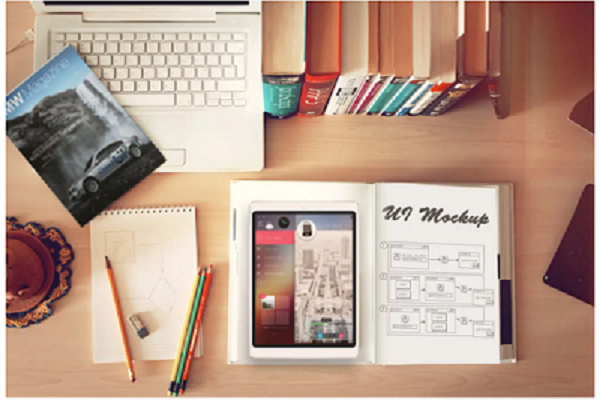
以上便是小编对上文全部的见解和回答了,当然如果您有相关维修咨询服务敬请拨打我们的24小时客服电话,我们将为您提供专业的维修服务。最后,想了解更多相关最新资讯内容记得手动收藏本站呢。
